Avec son Timely compte, vous pouvez facilement rembourser ou annuler une facture ou une commande liée aux billets d'événement et aux RSVP. Il s'agit d'un processus simple qui met automatiquement à jour votre liste de participants et votre inventaire de billets, et informe vos clients du remboursement ou de l'annulation. Découvrez toutes les étapes dans cet article.
1. Introduction
Pour les factures liées à Billets d'événement, vous devez utiliser le Remboursement fonctionnalité lorsque vous souhaitez rembourser le client pour le billet acheté ou les frais payés. Si, pour une raison quelconque, vous ne souhaitez pas rendre l'argent au client, vous devez utiliser le Annuler fonctionnalité à la place.
Pour les commandes liées à Inscription à l'événement / RSVP, vous n'utiliserez que le Annuler fonctionnalité. Habituellement, les RSVP sont utilisés pour confirmer la participation à des événements gratuits, il n'y a donc aucun frais impliqué. Ainsi, si le participant décide de ne pas se rendre à l’événement, aucun montant n’est à rembourser. La seule action qui vous est demandée est d'annuler la facture RSVP.
Veuillez noter qu'une facture ou une commande peut contenir un ou plusieurs tickets ou RSVP. Lorsque vous remboursez une facture, le système rembourse automatiquement tous les billets liés à la facture. Si vous souhaitez rembourser ou annuler un billet individuel ou RSVP, veuillez vérifier Comment rembourser ou annuler des billets d'événement et des RSVP.
2. Localisation des factures et des commandes
La première étape pour rembourser ou annuler une facture consiste à la localiser sur votre Timely tableau de bord. Suivez simplement les étapes ci-dessous :
- Tout d'abord, login dans votre Timely Compte.
- Dans le menu de navigation principal, accédez à Étiqueter, puis cliquez sur Commandes.
- Une nouvelle page se chargera où vous pourrez voir une liste de toutes vos factures et commandes d'événements. La liste commence à partir de la facture émise la plus récente.

Pour faciliter la recherche, vous pouvez utiliser les filtres situés en haut de l'écran. Les options de filtrage sont :
- plage de dates, soit la date d'achat, soit la date de début de l'événement ;
- le nom de l'acheteur ;
- numéro de commande;
- titre de l'événement;
- statut de la commande; et
- type de commande.
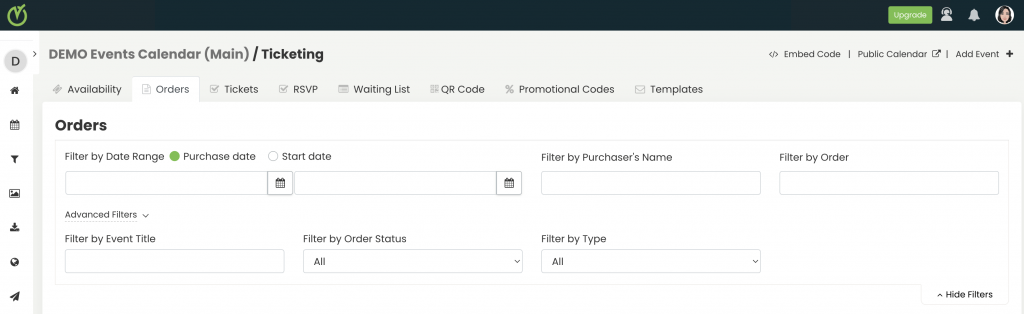
Dans l' Commandes vous pouvez visualiser toutes les inscriptions et achats d'un détenteur de billet en une seule commande. Si un client achète un ou plusieurs billets au cours de la même transaction, le système générera une facture qui apparaîtra dans le Commandes languette.
3. Rembourser une facture
Une fois que vous avez identifié la facture que vous souhaitez rembourser, passez la souris dessus et localisez le Remboursement option.
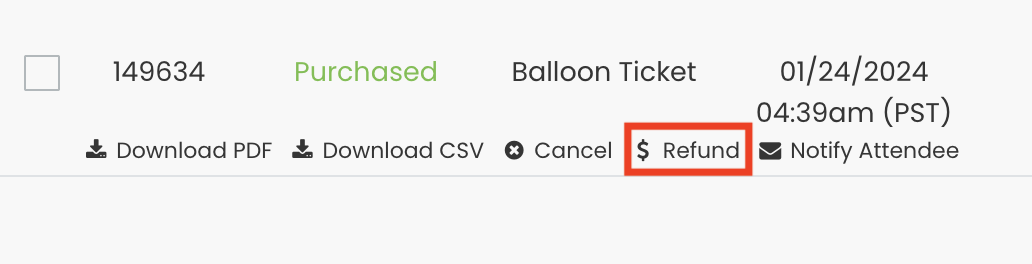
Lors de la sélection du Remboursement option, une fenêtre de confirmation apparaîtra sur votre écran. Cliquez sur Oui pour procéder au remboursement. Veuillez noter qu'une fois qu'une facture est remboursée, elle ne peut pas être annulée.
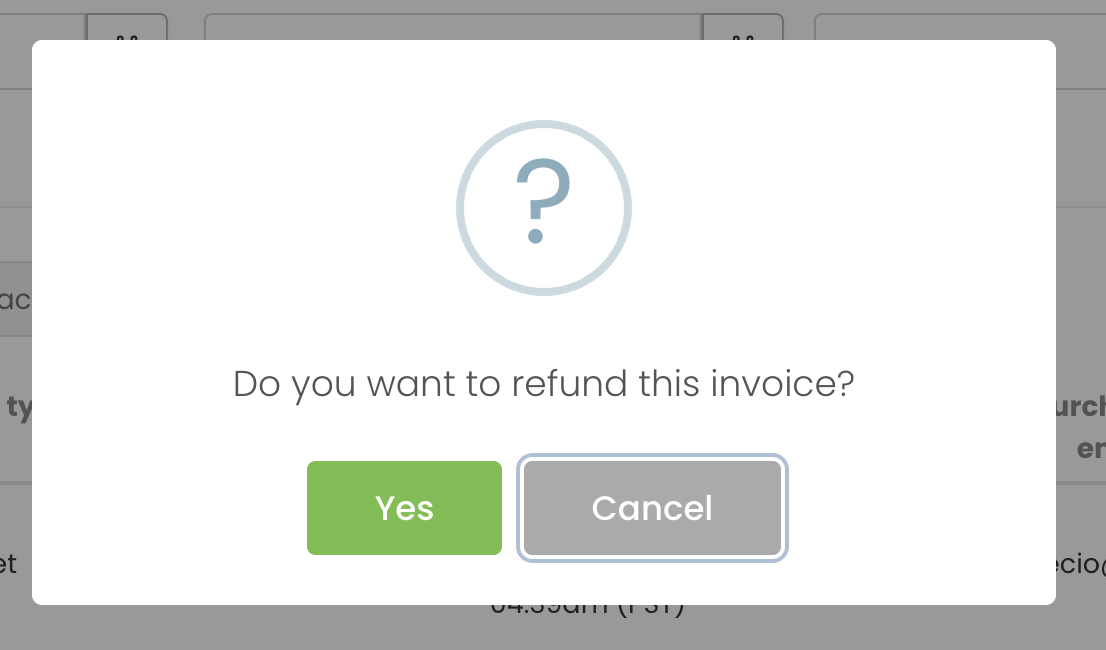
4. Annulation de factures
Après avoir localisé la facture que vous souhaitez annuler, cliquez dessus et trouvez le Annuler option.

Un message contextuel apparaîtra sur votre écran, vous demandant de confirmer. Si vous cliquez sur "Oui", le système traitera l'annulation. Notez que si vous annulez une facture, vous pourrez toujours la rembourser ultérieurement.
5. Automatisations de remboursement et d'annulation de factures
et Timely plan de billetterie pour un événement, l'ensemble du processus de remboursement et d'annulation est effectué automatiquement. Une fois que vous avez confirmé l'action de remboursement ou d'annulation, le système :
- Annuler la facture ;
- Remboursez le client, si vous avez choisi le Remboursement l'option;
- Informer le client du remboursement ou de l'annulation ;
- Supprimez le participant annulé de la liste des participants, afin qu'il ne puisse pas utiliser le billet annulé ou le RSVP pour s'enregistrer à votre événement ; et
- Remettez le billet annulé ou le RSVP dans votre inventaire de billets afin qu'il soit disponible pour d'autres acheteurs potentiels.
Puisqu’aucun processus manuel supplémentaire n’est requis de votre part, cette fonctionnalité vous fait gagner du temps et augmente votre productivité !
Besoin d'aide supplémentaire ?
Pour plus de conseils et d'assistance, veuillez visiter notre Help Center. Si vous avez des questions ou avez besoin d'aide, n'hésitez pas à contacter notre équipe de réussite client en ouvrant un ticket d'assistance depuis votre Timely tableau de bord du compte.
Si vous avez besoin d'une assistance supplémentaire pour mettre en œuvre et utiliser Timely système de gestion d'événements, nous sommes heureux de vous aider. Découvrez tous les services professionnels nous pouvons vous offrir, et entrer en contact avec nous dès aujourd'hui !